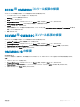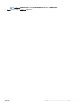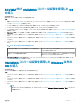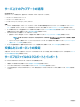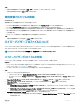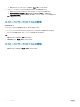Users Guide
使用事例
OMIMSSC と互換性のあるハードウェア設定を持つサーバにのみ、OS を導入できます。OS の導入前に、ファームウェアバージョンを ftp.dell.com または
downloads.dell.com から入手できる最新バージョンにアップグレードしてから、OS の導入を続行するようにしてください。OMIMSSC コンソール拡張を使
用するいくつかのシナリオを次に示します。
トピック:
• SCCM 向け OMIMSSC コンソール拡張を使用した OS の導入
• SCVMM 向け OMIMSSC コンソール拡張を使用した OS の導入
• OMIMSSC コンソール拡張を使用した Windows 以外の OS の導入
• サーバ上でのアップデートの適用
• 交換したコンポーネントの設定
• サーバプロファイルのエクスポートとインポート
SCCM 向け OMIMSSC コンソール拡張を使用した OS の
導入
このタスクについて
選択したサーバに OS を導入するには、次の手順を実行します。
手順
1 最新の Dell Deployment ToolKit(DTK)をダウンロードし、Windows プレインストール環境(WinPE)ブート ISO イメージを作成します。詳細に
ついては、「WinPE アップデート」を参照してください。
2 この .wim イメージを SCCM コンソールにインポートし、SCCM で起動イメージを作成します。詳細については、Microsoft のマニュアルを参照してく
ださい。
3 SCCM でタスクシーケンスを作成します。詳細については、「タスクシーケンスの作成」を参照してください。
4 SCCM でタスクシーケンスメディアイメージを作成します。詳細については、Microsoft のマニュアルを参照してください。
5 無人の ISO イメージを生成します。詳細については、「LC 起動メディアの作成」を参照してください。
6 Discovery(検出) ページを使用して、参照サーバを検出します。詳細については、「手動検出を使用したサーバの検出」を参照してください。
7 Operational Template(運用テンプレート)を作成します。詳細については、「Operational Template(運用テンプレート)の作成」を参照してく
ださい。
8 Operational Template(運用テンプレート)を割り当てます。詳細については、「Operational Template(運用テンプレート)の割り当て」を参照
してください。
9 Operational Template(運用テンプレート)を導入します。詳細については、「Operational Template(運用テンプレート)の導入」を参照してく
ださい。
メモ: ホストサーバに OS を導入する前に、SCCM でサーバの Client(クライアント) ステータスが No(いいえ) になっているよう
にします。
メモ: Windows OS を SCCM 環境に正常に導入した後、サーバは OMIMSSC でホストとしてリストされていません。サーバをホスト
タブに表示するには、
SCCM でサーバの Client(クライアント) ステータスが SCCM で YES(はい) になっていることを確認して
から、OMIMSSC を SCCM と同期します。
10 Jobs and Logs Center(ジョブとログセンター) ページで、ファームウェアアップデートと OSD のジョブステータスを表示します。詳細については、
「OMIMSSC での情報の表示」を参照してください。
5
14
使用事例